Bir bozuk sürücü 'ı değiştiriyor veya daha hızlı katı hal sürücüsü sürümüne yükseltmeyi düşünüyor olabilirsiniz. Ne planlıyor olursanız olun, bir sabit sürücüden diğerine geçtiğinizde, özellikle de işletim sisteminizi veya önemli belgelerinizi ve medya dosyalarınızı içeren sürücü ise, genellikle rahatsızlık yaratabilir.
Bunun yerine dosyalarınız arasında yavaş ve manuel olarak kopyalayarak, sabit sürücünüzü klonlamak daha kolay olabilir. Windows 10'da bir sabit sürücüyü klonlamanın birkaç yolu vardır; buna sistem sürücüleri için Windows 10 sistem görüntüsü oluşturma ve diğer sürücü türleri için üçüncü taraf sürücü klonlama yazılımı kullanma dahildir.
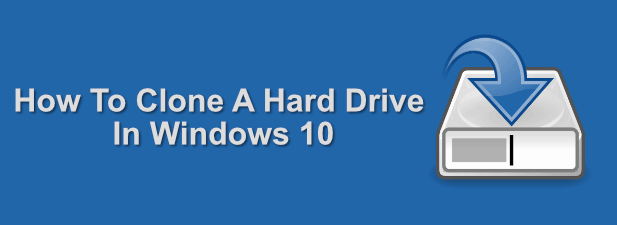
Windows 10 Sistem Görüntüsü Oluşturma
Windows 10 yüklemenizi içeren bir sistem sürücüsünü klonlamak istiyorsanız, bunu yapmanın en iyi yöntemlerinden biri bir Windows 10 sistem görüntüsü. Başlangıçta Windows 7 bilgisayarlar için tasarlanmış olan bu yerleşik yöntem, sürücünüzü tamamen klonlayarak daha sonra yeni bir sürücüye kopyalamanıza olanak tanır.
Bir sürücüye geçerseniz bunu yapmaya karar verebilirsiniz. örneğin daha büyük depolama alanına sahip yeni sürücü.
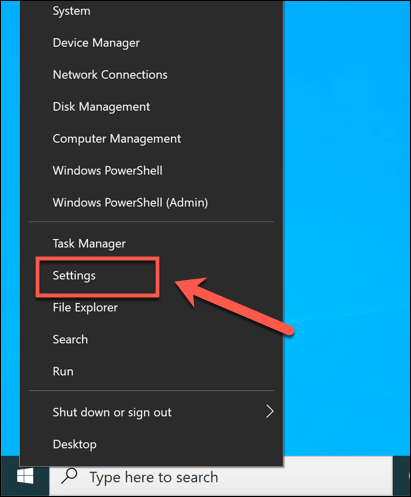
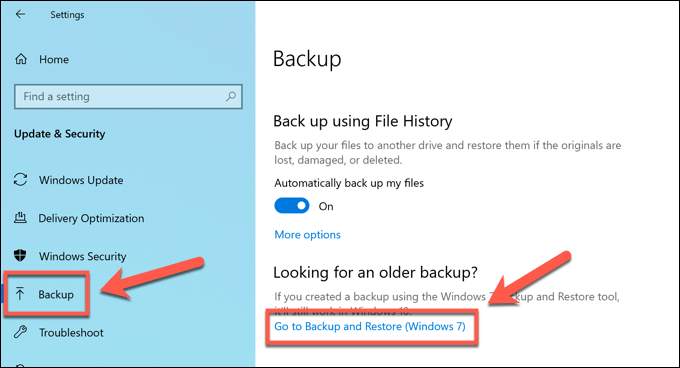
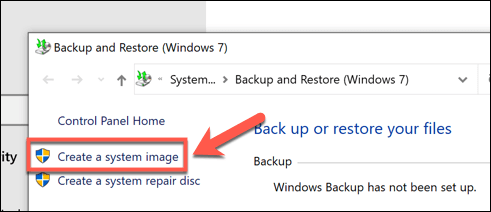
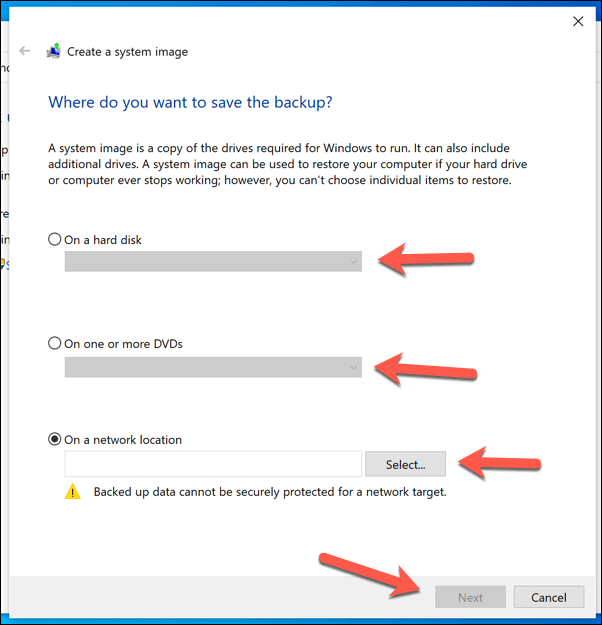
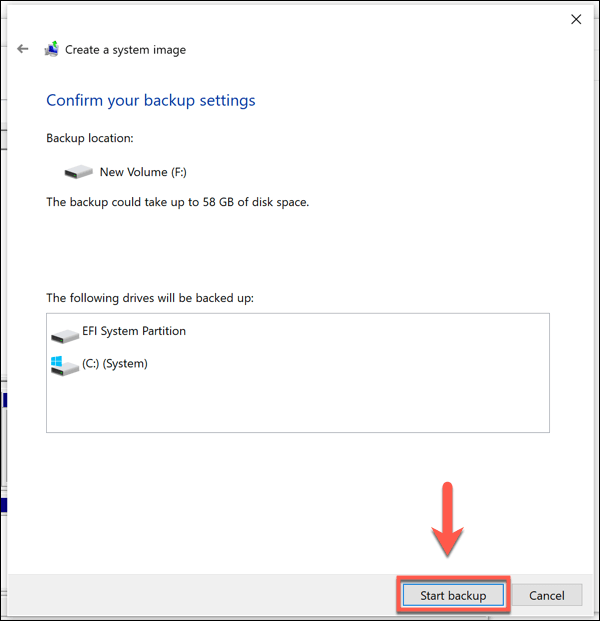
Boyuta bağlı olarak bu işlemin tamamlanması biraz zaman alabilir Sistem görüntüsünün ve görüntüyü kaydetmek için kullandığınız sürücü veya dosya konumu. İşlem tamamlandıktan sonra, Windows kurulumunuzu yeni bir sürücüye geri yüklemek için yeni sistem görüntüsünü kullanabilirsiniz.
Üçüncü Taraf Sürücü Klonlama Yazılımını Kullanma
Windows 10'da bir sabit sürücüyü klonlamak için başka yöntemler arıyorsanız, üçüncü taraf sürücü klonlamayı kullanmayı tercih edebilirsiniz yazılım. Bütçenize bağlı olarak Acronis Disk Direktörü gibi ücretli seçeneklerden Clonezilla gibi ücretsiz seçeneklere kadar birçok seçenek mevcuttur.
In_content_1 all: [300x250] / dfp: [640x360]->Kullanılacak en iyi araçlardan biri Macrium Reflect Free 'dır. Adından da anlaşılacağı gibi, bu ücretsiz bir yazılımdır, sürücüleri düzenli olarak yedekleyebilir ve bir sürücüden diğerine geçmek için tek seferlik klonlar oluşturabilir. Ayrıca ek özelliklere sahip ücretli bir sürüme de yükseltebilirsiniz.
Sürücünüzü klonlayabilmek için hazır ve bilgisayarınıza yüklenmiş veya bilgisayarınıza bağlı ikinci bir sürücüye ihtiyacınız olacak. Alternatif olarak, daha sonra dosyaları başka bir sürücüye kopyalamanıza izin vererek sürücünüzün tam bir görüntüsünü oluşturabilirsiniz.
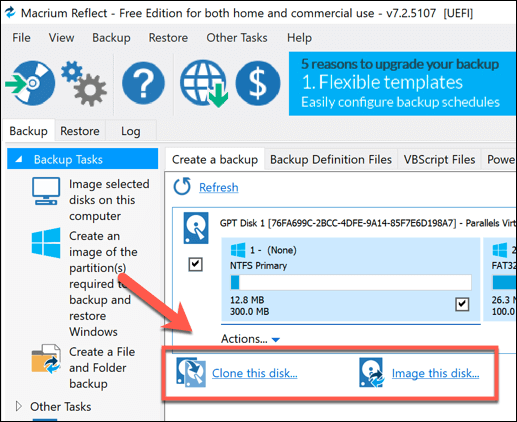
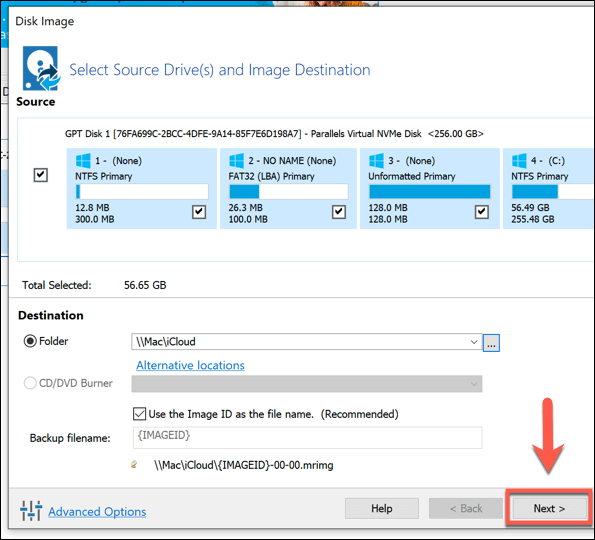
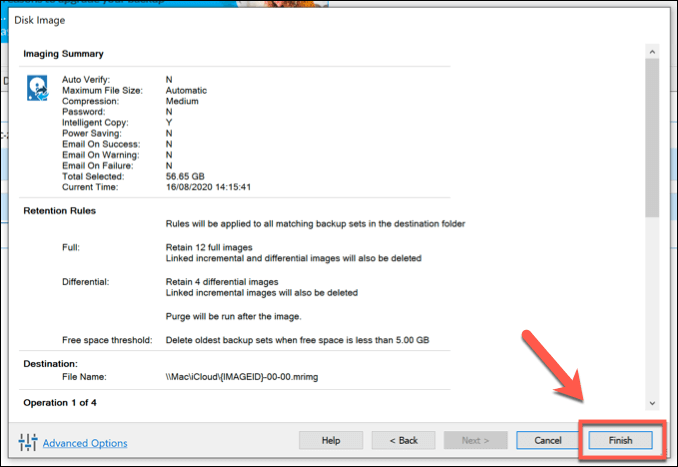
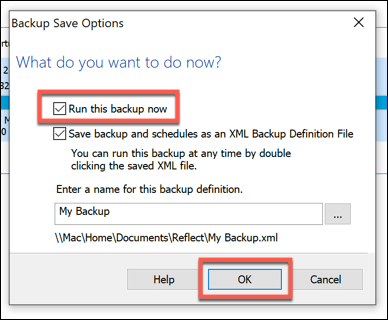
İşlemin tamamlanması biraz zaman alacak. Tamamlandıktan sonra, klonlanmış sürücünüzü güvenle kullanabilir veya klonlanmış sürücü görüntünüzü başka bir yere taşıyabilir veya yerleştirebilirsiniz.
Bir Sabit Disk Kopyalayıcı Kullanma
Eğer Yazılım yöntemlerini kullanarak sabit sürücünüzü güvenli bir şekilde klonlamakta sorun yaşıyorsanız, bunun yerine sürücünüzü klonlamak için bir sabit sürücü çoğaltıcı kullanabilirsiniz. Bu cihazlar, bir sürücüyü bağımsız olarak klonlamanıza olanak tanıyarak, ikinci bir sürücüyü PC'nize veya dizüstü bilgisayarınıza bağlayamıyorsanız iyi bir seçenektir.
Çoğu sabit sürücü çoğaltıcı, hem USB hem de SATA bağlantısını destekler ve örneğin standart bir sürücüyü bir USB harici sürücüye kopyalamanıza olanak tanır. Ayrıca genellikle sürücünüzü silmenize de izin verirler. Dosyaları yeni bir sürücüye kopyalıyorsanız, bu, daha sonra eski sürücüyü hızla yeniden düzenlemenize olanak tanır.

Çok diskli bir çoğaltıcıya giderseniz, klonlayabilirsiniz sürücünüzü aynı anda birden fazla başka sürücüye. Bu, örneğin aynı Windows kurulumunu birden fazla bilgisayara dağıtmanıza olanak tanır.
Bazı açılardan, bir sabit sürücü çoğaltıcı muhtemelen denenecek en basit yöntemdir. Yazılım klonlama araçlarıyla uğraşıyorsanız, sabit diskleri bir kopyalayıcıya bağlamak, herhangi bir ek ayar veya girdi gerekmeden sürücülerinizi klonlamanıza olanak tanır.
Windows 10'da Dosya Aktarma
İster sistem sürücünüzü klonlıyor olun, ister bir yeni harici sabit sürücü sürümüne geçiyor olun, dosyalarınızı güvende tutmak çok önemlidir. Sistem görüntüsü özelliği, Windows 10'da bir sabit sürücüyü klonlamanın harika bir yoludur, ancak yalnızca sistem sürücüleri için kullanışlıdır. Diğer bağlı depolama türleri için, Macrium Reflect gibi yazılım dosyalarınızı kopyalamanıza yardımcı olur.
Doğru yedekleme sistemi uygulandığında, sabit sürücünüzü Windows 10'da klonlama konusunda endişelenmenize gerek olmayabilir. Windows için otomatik yedekleme sistemi, sabit sürücüler arasında geçiş yapmayı kolaylaştırabilir, ancak dosyalarınızın güvende olduğundan emin olmak istiyorsanız, Windows 10 için bol miktarda ücretsiz disk klonlama yardımcı programları mevcuttur.